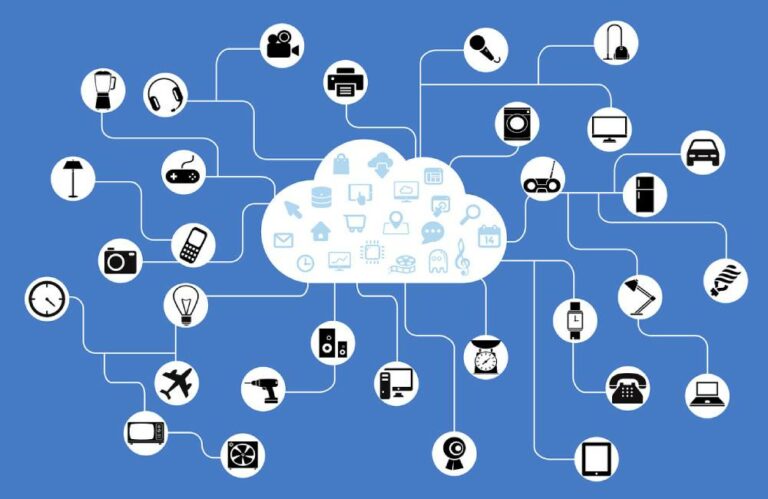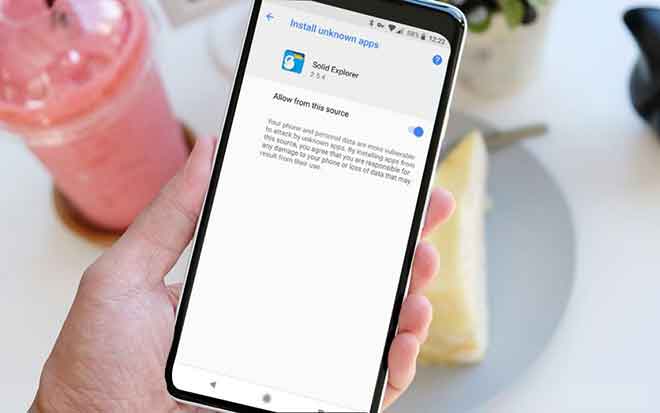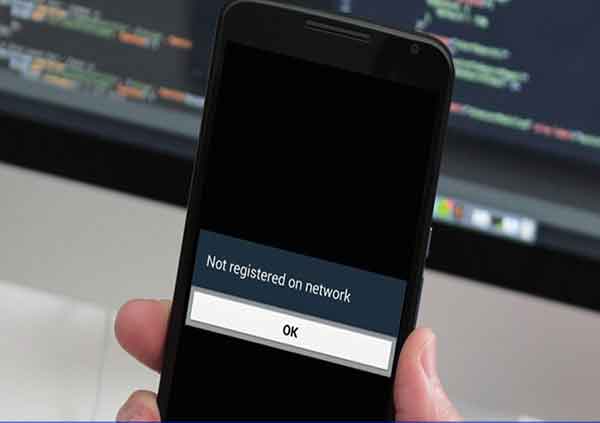Что такое красная точка на Apple Watch

Что такое красная точка на Apple Watch (и как ее скрыть)? В верхней части Apple Watch находится множество значков, известных как «значки состояния» или «символы состояния». watchOS отображает более 20 различных значков состояния и символов разных цветов, которые предлагают пользователю четкую информацию. Однако, поскольку у часов Apple Watch маленькие экраны, значки состояния не совсем описательны.
Если ваши Apple Watch соединяются и подключаются к вашему iPhone, вы часто увидите красную точку на циферблате Apple Watch. Мы объясним, что означает красная точка и как отключить ее на Apple Watch.
Как работают уведомления на Apple Watch
По умолчанию уведомления для SMS или SMS, напоминания об активности и т. Д. Направляются на Apple Watch, если ваш iPhone заблокирован или неактивен. При получении этих уведомлений Apple Watch должны завибрировать. Подняв запястье, вы увидите фрагмент уведомлений на циферблате Apple Watch. При нажатии на уведомление открывается окно приложения, в котором вы можете прочитать полное содержание уведомления.
Что такое красная точка на моих Apple Watch?
Красная точка на Apple Watch – это простое напоминание или значок статуса, указывающий на непрочитанные сообщения или уведомления, которые вы можете проверить в удобное время. Точнее, красная точка появляется на циферблате, когда в Центре уведомлений ваших Apple Watch появляется новая запись, и остается до тех пор, пока вы не увидите уведомления.
Проведите пальцем вниз от верхней части циферблата и снова проведите пальцем вверх, чтобы открыть Центр уведомлений. Чтобы открыть Центр уведомлений с других экранов или приложений, коснитесь и удерживайте верхнюю часть экрана, а затем проведите вниз по Центру уведомлений.
Примечание. Вы не можете получить доступ к Центру уведомлений с главного экрана Apple Watch. Чтобы открыть его, нажмите колесико Digital Crown или запустите приложение.
Удаление всех уведомлений также приведет к удалению красной точки с циферблата. Проведите вниз от верхней части циферблата Apple Watch, прокрутите до верхней части Центра уведомлений и коснитесь «Очистить все».
Чтобы отклонять уведомления по отдельности, откройте Центр уведомлений, смахните уведомление (или сгруппированные уведомления) влево и коснитесь значка x.
Красный значок снова появится на ваших Apple Watch, когда вы получите новое уведомление. Вы можете отключить красную точку на циферблате, даже если у вас есть непрочитанные уведомления.
Зачем отключать красную точку на Apple Watch?
Если красная точка на Apple Watch часто заставляет вас проверять уведомления во время вождения или выполнения важных дел, переставление циферблата путем скрытия точки может помочь вам улучшить фокус.
Кроме того, некоторые пользователи Apple Watch путают красную точку с другими значками состояния красного цвета, которые занимают такое же положение на циферблате. Отключение красной точки может устранить эту путаницу.
Скрыть или удалить красную точку на Apple Watch
Есть три способа настроить поведение красной точки на Apple Watch. Вы можете внести изменения прямо на Apple Watch или в приложении Watch на iPhone. Отключение уведомлений из приложения также скроет красные точки из приложения. Приведенные ниже действия применимы ко всем моделям или сериям Apple Watch.
Уберите красную точку из меню настроек Apple Watch
Разблокируйте Apple Watch, нажмите цифровую корону, чтобы открыть главный экран, и выполните следующие действия.
- Коснитесь значка шестеренки, чтобы запустить приложение «Настройки».
- Выберите Уведомления.
- Отключите индикатор уведомлений.
Удалите Apple Watch Red Dot со своего iPhone
Вы можете удаленно удалить индикатор уведомлений из приложения Watch (на вашем iPhone), но ваши Apple Watch должны быть сопряжены и подключены к вашему iPhone. Откройте приложение «Часы», перейдите на вкладку «Мои часы», выберите «Уведомления» и выключите индикатор уведомлений.
Отключить красную точку для определенных приложений
Если вы не хотите, чтобы на Apple Watch отображалось уведомление о красной точке для определенного приложения, вам необходимо отключить общесистемные уведомления и предупреждения для этого приложения.
Допустим, у вас есть приложения A, B и C, установленные на ваших Apple Watch, и вы хотите, чтобы индикатор красной точки был только для приложений A и B. Вы можете выполнить следующие шаги, чтобы отключить общесистемные уведомления для приложения C.
- Откройте приложение «Часы» на iPhone и выберите «Уведомления» на вкладке «Мои часы».
- Выберите приложение или действие, для которого вы хотите отключить уведомление.
- Выберите Уведомления выключены.
Чтобы отключить уведомления для приложений, которые отражают уведомления вашего iPhone, выберите «Пользовательский», чтобы просмотреть дополнительные параметры уведомлений, и выберите «Уведомления выключены».
Примечание. Хотя все версии watchOS отображают красную точку при наличии непрочитанных уведомлений в Центре уведомлений, только часы Apple Watch под управлением watchOS 7 (или более поздней версии) имеют возможность отключить значок состояния красной точки.
Если вы не нашли возможность отключить индикатор уведомлений в меню настроек вашего устройства, обновите Apple Watch и дважды проверьте. На Apple Watch откройте приложение «Настройки»> «Основные»> «Обновление программного обеспечения»> «Загрузить и установить».
Чтобы обновить Apple Watch с iPhone, запустите приложение Watch, выберите «Мои часы»> «Общие»> «Обновление программного обеспечения»> «Загрузить и установить».
Не забудьте подключить Apple Watch к сети Wi-Fi и поставить на зарядное устройство перед установкой обновления watchOS. Если вы устанавливаете обновление со своего iPhone, поместите Apple Watch в зарядное устройство и убедитесь, что оно близко к вашему iPhone.
Это все
В Красная точка это единственный значок состояния, который пользователи Apple Watch могут отключить. В настоящее время отключить другие индикаторы состояния невозможно. Если вы включили индикатор уведомлений, но не видите красной точки, это потому, что ваши Apple Watch не получают уведомления. Прочтите это руководство по исправлению уведомлений Apple Watch, чтобы исправить ошибку.